3.2.3 巧用吸管工具
很多朋友说,我既不愿意找现成的色卡去匹配颜色,也不愿意自己研究参数去搭配颜色,我看到别家的海报上颜色搭配得好看,想要快速学习,这应该怎么办呢?
那就用吸管工具吧!
相信很多人都对这个工具有或多或少的了解,接下来,让我们详细讲讲这个工具的优缺点!在左侧的工具栏中,有一个形状的图标,这就是吸管工具。
你只需要将任意一张你看中的海报拖入PS软件中 ,点击吸管工具,在你中意的颜色区域取色。
这时候,你会发现你的前景色已经发生了变化。没错,试着双击前景色,你就能打开一个色彩窗,看到这个区域具体的颜色是什么样了。是不是非常方便?确实,用吸管工具,简单快捷。
但吸管工具取色也有一个非常大的问题,即颜色饱和度会低。我们可以做一个尝试。
比如这张海报图片(如图3-41),把它拖入PS软件中,通过点击吸管工具,我吸取如左图海报的墙壁部分的颜色,然后双击前景色查看具体色彩数值(如图3-42)。
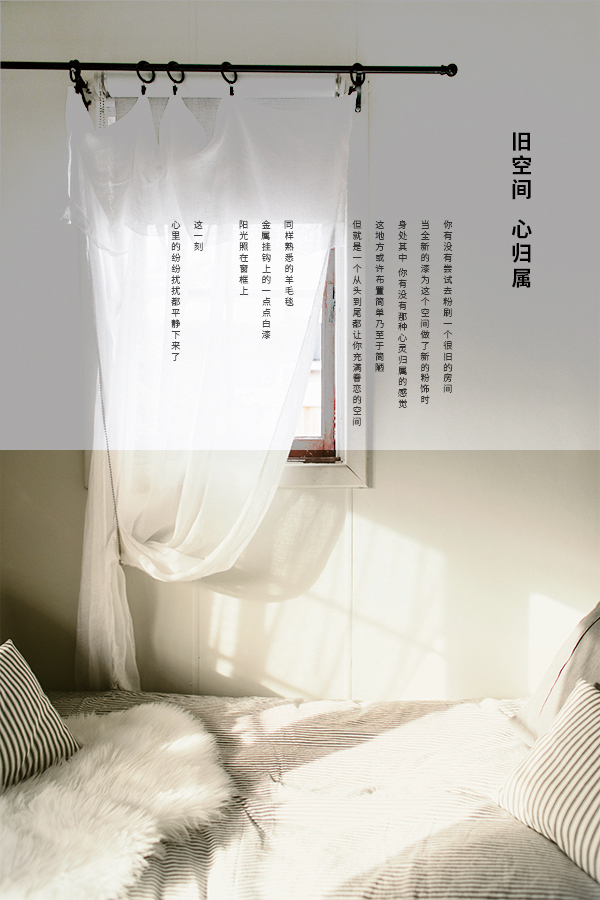
图3-41

你也可以选择其他亮色部分或多试几个地方。这时你会发现,大部分时候,你吸管取色取到的几乎都是三四种颜色的混合色,一个明亮的黄色用吸管吸取时,有时也会含有一部分的黑色。
没错,这就是吸管工具的通病。由于系统会对取色区域做一个评估,但大部分海报的颜色都比较复杂,转存或从网上下载的图片往往是多种颜色的复合。即便有了吸管工具,你还需要自己动手给这个颜色做一些微调,根据你的需要手动去掉一些杂色,比如去掉红色中的蓝色或去掉黄色中的黑色等。那么如何根据大致的色系来判断,你应该去掉哪一种多余的颜色呢?
这就不得不提到补色的概念了。相信很多人都曾经见过图3-43的色环。在这个色环上,我们可以看到红色的对面是绿色,黄色的对面是紫色,蓝色的对面是橙色……我们把这两种相对的颜色称之为补色。
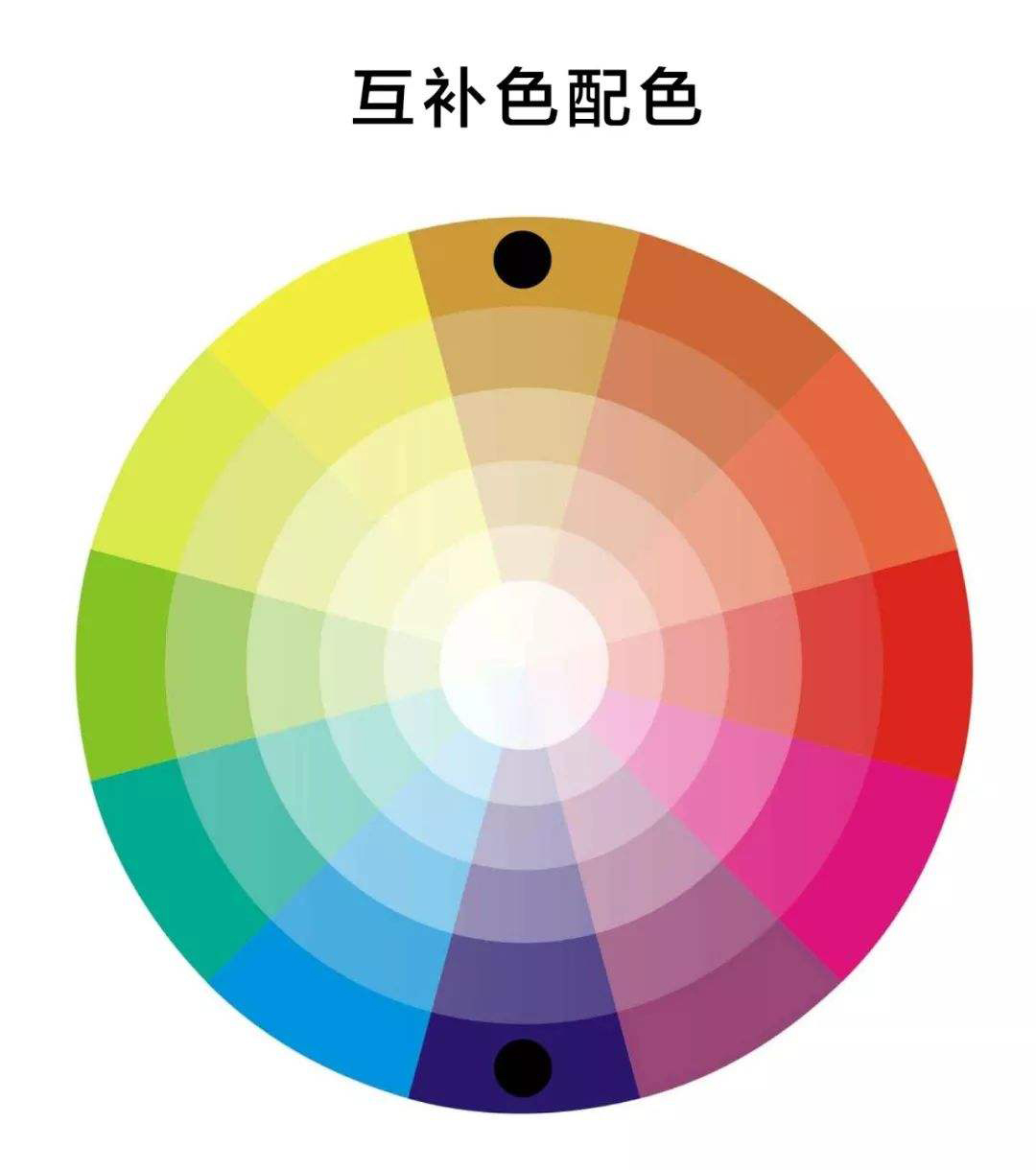
在RGB模式下,补色交织呈现的是白色;而在CMYK色彩模式下,补色交织则会呈现黑色,也就是我们所谓的“脏色”。
因此,当我们想要去除多余的颜色,简单来说,即是我们想要追求颜色的补色。
如果在开始时对自己的调色还不够自信,就可以根据补色原理来适当地调整。很快,你就能总结出一套自己喜欢的配色习惯了。
